كيفية تصدير كلمات المرور من Microsoft Edge

تعلم كيفية تصدير كلمات المرور من Microsoft Edge بسهولة وأمان باستخدام خطوات واضحة. قم بتأمين معلوماتك الشخصية بشكل أفضل.
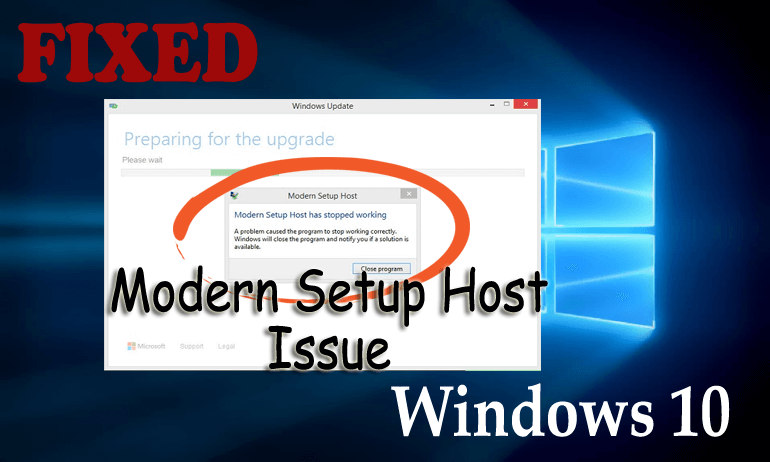
في وقت ترقية جهاز الكمبيوتر / الكمبيوتر المحمول إلى نظام التشغيل Windows 10 ، إذا فشلت عملية الترقية مع مشكلة "توقف مضيف الإعداد الحديث" ، فإليك الحلول المزعجة لحل المشكلة.
عند ترقية إصدار Windows إلى أحدث إصدار من Windows 10 ، يلعب Modern Setup Host دورًا رئيسيًا في العملية الجارية. نظرًا لكونه عنصرًا أساسيًا في البناء ، فإنه يتسامح مع أو يختتم عمليات معينة يتم تشغيلها في وقت الترقية.
حتى بعد انتهاء رحلتك للترقية إلى Windows 10 ، يساعد هذا المكون نظام التشغيل على تشغيل حزم التطبيقات الحديثة أو العالمية. يمكنك تحمل ذلك عن طريق فتح Task Manager على نظام التشغيل Windows 10 ، أو عن طريق تحديد موقع Modern Setup Host كإجراء بيئي للعمل.
فيما يتعلق بهذا العامل ، لم يتم ملاحظة Microsoft للمخطوطة إلى حد كبير حتى الآن. لكن عدم الدقة المعترف به أثناء التقدم إلى Windows 10 يلفت انتباهنا إلى وجود مضيف الإعداد الحديث .
لحل هذا الخطأ ، انتقل إلى هذه المقالة واحصل على الحلول لإصلاح توقف مضيف الإعداد الحديث عن العمل في Windows 10 واستمر في أداء الأنشطة دون أي انقطاع.
كيفية إصلاح مضيف الإعداد الحديث قد توقف عن العمل خطأ؟
المذكورة أدناه هي الحلول التي ستساعدك على إصلاح توقف مضيف الإعداد الحديث عن العمل في نظام Windows. قم بتطبيق الحلول ومعرفة أي منها يحل مشكلتك.
جدول المحتويات
الحل 1: بمسح محتويات مجلد تنزيل البرنامج
C:\Windows\SoftwareDistribution\Download
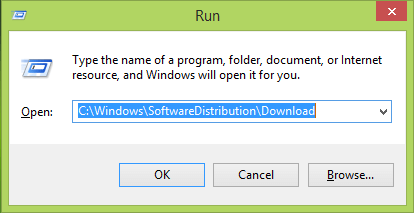

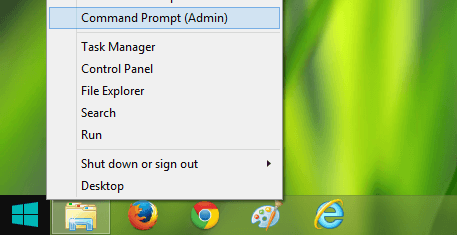
wuauclt.exe /updatenow
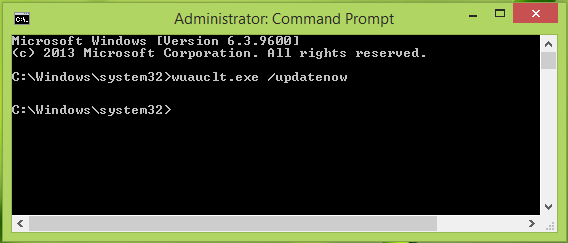
بعد إعادة تشغيل الجهاز ، عد مرة أخرى للترقية وهذه المرة سوف يعود الأمر برمته بصحة جيدة.
الحل 2: استخدم Windows 10 Upgrade Assistant
سيساعدك مساعد ترقية Windows 10 بتحد في التخلص من فشل ترقية Windows 10 مع توقف مضيف الإعداد الحديث عن العمل. اتبع الخطوات الموضحة واحدة تلو الأخرى لتطبيق هذا الحل:
C:\$Windows.~WS\Sources\Windows\sources\setupprep.exe
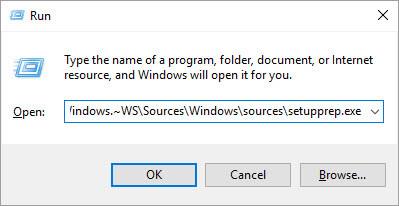
ملاحظة: إذا كان لديك محرك جذر نظام مختلف ، فاستبدل C: بمحرك أقراص جذر النظام الحالي.
الحل 3: قم بتمهيد نظيف
يوصى بإجراء تمهيد نظيف ، لأن إجراء تمهيد نظيف سيساعدك Windows 10 على إصلاح مشكلة توقف مضيف الإعداد الحديث عن العمل.


إذا كنت لا تزال غير قادر على حل هذه المشكلة ، فيجب عليك الانتقال إلى علامة التبويب عام ، وإلغاء تحديد مربع تحميل خدمات النظام ، ثم النقر فوق تطبيق / موافق وإعادة التشغيل.
أخيرًا ، تأكد من أن مضيف الإعداد الحديث قد توقف عن العمل ، تم إصلاح مشكلة تحديث Windows 10 أم لا. إذا تم إصلاح المشكلة ، فيجب عليك التراجع عن التعديلات المذكورة أعلاه إلى الحالة الافتراضية.
الحل 4: قم بتشغيل SFC Scan
إليك حل آخر قد يعمل على حل مضيف الإعداد الحديث قد توقف عن العمل في Windows. حاول فحص نظامك بمسح sfc.
سيقوم بفحص جميع ملفات النظام المحمية ، واستبدال وإصلاح الملفات التالفة بالنسخة المخزنة مؤقتًا الموجودة في مجلد وتحل مشكلتك.
اتبع الخطوات لإجراء فحص SFC:
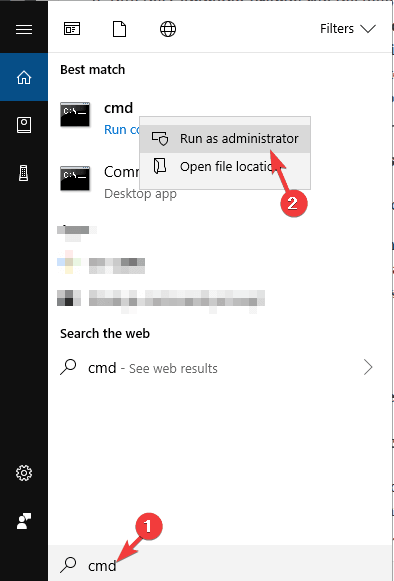
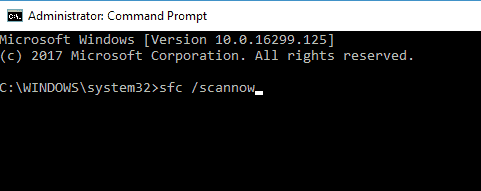
بمجرد الانتهاء من الفحص ، ستحصل على الملفات التالفة إن وجدت والتي تسبب في توقف مضيف الإعداد الحديث عن العمل وحلها.
الحل 5: قم بتشغيل خدمة DISM
إذا كنت لا تزال تواجه مشكلة في تحديث Windows 10 ، فقد توقف مضيف الإعداد الحديث عن العمل بعد إجراء مسح sfc ، فجرب خدمة DISM للتخلص من هذا الخطأ.
سيقوم DISM بفحص الصحة وفحصها واستعادتها لإصلاح أخطاء Windows 10. اتبع الخطوات لتشغيل DISM:
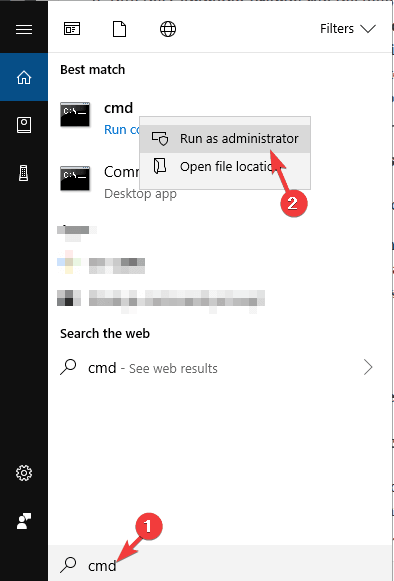
DISM /Online /Cleanup-Image /CheckHealth
DISM /Online /Cleanup-Image /ScanHealth
DISM /Online /Cleanup-Image /RestoreHealth
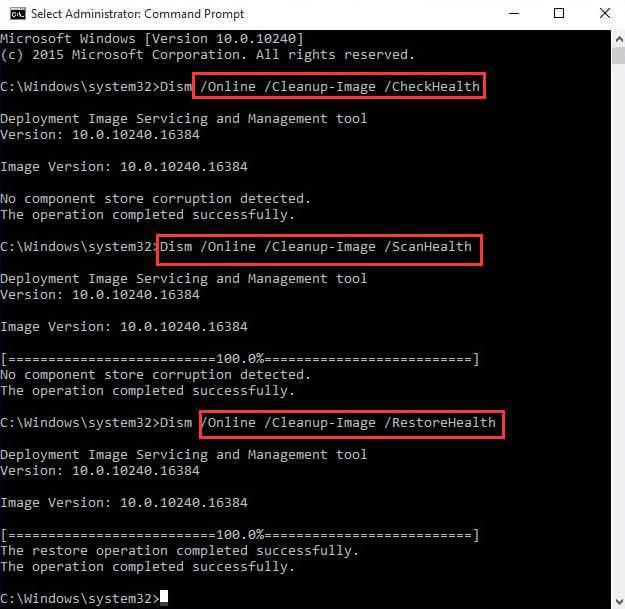
بعد اكتمال المسح ، أعد تشغيل جهاز الكمبيوتر الخاص بك ومعرفة ما إذا كان قد تم إصلاح خطأ Windows 10 لمضيف الإعداد الحديث أم لا.
الحل 6: تحقق من مساحة القرص الصلب
قد يكون أحد الأسباب التي أدت إلى توقف مضيف الإعداد الحديث عن العمل بسبب وجود مساحة خالية أقل على نظامك.
يجب أن يكون هناك ما لا يقل عن 15 جيجابايت + مساحة تخزين إضافية للتطبيقات والبيانات حيث تتطلب مجموعة أدوات إنشاء الوسائط 8 جيجابايت لتنزيل التحديث وللتطبيقات بعد الترقية.

لذلك ، تحقق من مساحة القرص الصلب على نظامك وحررها واحذف البيانات غير الضرورية التي تشغل ذاكرة النظام.
Best & Easy Solution to Fix Modern Setup Host Stopped Working Error
الحلول اليدوية المذكورة أعلاه ستحل مشكلة توقف مضيف الإعداد الحديث عن العمل . ولكن إذا كنت لا تزال تواجه المشكلة أو لا تستطيع تنفيذ الكتيبات ، فإليك الحل السهل.
جرب أداة إصلاح الكمبيوتر . هذه أداة إصلاح متقدمة تقوم بفحص جهاز الكمبيوتر الخاص بك مرة واحدة ، وتكتشف الأخطاء مثل خطأ DLL ، والتسجيل ، وخطأ التحديث ، وفرق الموت الزرقاء ، والألعاب والأخطاء الأخرى وتحلها تلقائيًا.
تعمل هذه الأداة أيضًا على إصلاح ملفات نظام Windows التالفة أو التالفة أو التي يتعذر الوصول إليها وتحسين أداء جهاز الكمبيوتر الخاص بك.
احصل على أداة إصلاح الكمبيوتر الشخصي لإصلاح توقف مضيف الإعداد الحديث عن خطأ في العمل
خاتمة
كل الحق الزملاء.
لقد بذلت قصارى جهدي وذكرت الحلول التي ستساعدك على إصلاح مضيف الإعداد الحديث قد توقف عن العمل في خطأ تحديث Windows 10.
قم بإجراء الحلول واحدًا تلو الآخر للتغلب على هذا الخطأ ، وإذا كنت مبتدئًا ، فيمكنك تجربة الحل السهل المقدم أعلاه.
من المتوقع أن تكون قد أحببت هذه المقالة واتضح أنها مفيدة لك في حل مشاكل Windows.
تعلم كيفية تصدير كلمات المرور من Microsoft Edge بسهولة وأمان باستخدام خطوات واضحة. قم بتأمين معلوماتك الشخصية بشكل أفضل.
تعلم كيفية استخدام انتقالات الشرائح في PowerPoint لجعل عرضك التقديمي مميزًا وتفاعليًا.
تعرف على كيفية استكشاف خطأ تعذر العثور على عنوان IP للخادم وإصلاحه ، وكذلك احصل على حل سهل لإصلاح هذه المشكلة.
هل تتلقى رسالة الخطأ Err_Cache_Miss أثناء استخدامك Google Chrome؟ إليك بعض الإصلاحات السهلة التي يمكنك تجربتها لإصلاح المشكلة بكفاءة.
اكتشف أفضل 10 مواقع ألعاب غير محظورة في المدارس 2024، حيث يمكنك اللعب مجاناً دون قيود.
تتعلم كيفية إصلاح خطأ ERR_CONNECTION_RESET على أنظمة التشغيل Windows 10 و Mac و Android. اتبع الحلول الفعالة الموصى بها لحل المشكلة بنجاح.
إذا أغلقت علامة تبويب لم تكن تقصد إغلاقها في متصفحك، فمن السهل إعادة فتح علامة التبويب هذه. يمكنك أيضًا فتح علامات تبويب أخرى مغلقة مؤخرًا.
لإصلاح خطأ فشل أجهزة NMI في النظام، استكشف حلولاً متنوعة مثل إجراء فحص SFC، والتحقق من الأجهزة والبرامج، وتحديث برامج التشغيل والمزيد.
إذا كنت تمتلك Samsung Galaxy A12 وواجهت مشكلات، إليك قائمة بالحلول للمشاكل الشائعة.
تعلم كيفية ترقية Windows 11 Home إلى Pro بطريقة سهلة وسريعة. احصل على الميزات المتقدمة من Windows 11 Pro الآن!




![[محلول] كيفية إصلاح خطأ Err_connection_reset على أنظمة التشغيل Windows 10 و Mac و Android؟ [محلول] كيفية إصلاح خطأ Err_connection_reset على أنظمة التشغيل Windows 10 و Mac و Android؟](https://luckytemplates.com/resources1/images2/image-9016-0408150337456.png)

![كيفية إصلاح خطأ فشل أجهزة NMI على أنظمة التشغيل Windows 10 و 8.1 و 8 [محدث] كيفية إصلاح خطأ فشل أجهزة NMI على أنظمة التشغيل Windows 10 و 8.1 و 8 [محدث]](https://luckytemplates.com/resources1/images2/image-349-0408150737967.png)

